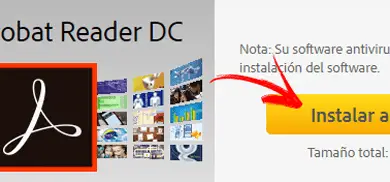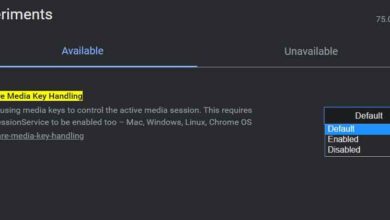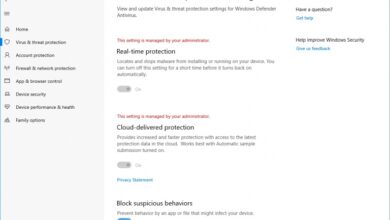Cómo bajar el volumen o silenciar una pestaña en Chrome al reproducir sonido en otra pestaña
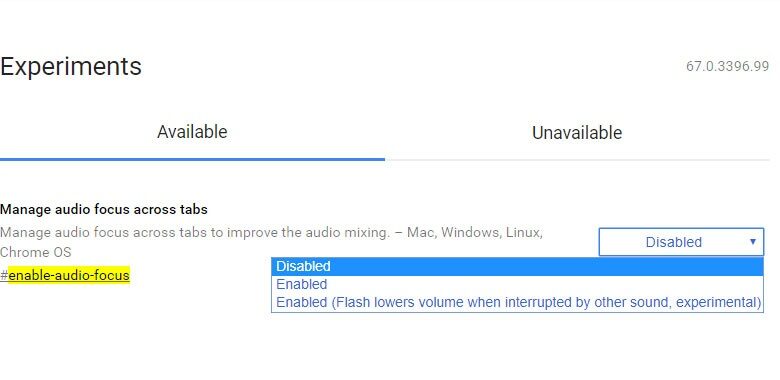
Es habitual ir acumulando pestañas abiertas en Google Chrome cuando navegamos por Internet. Algo que puede llegar a ser un caos cuando queremos encontrar una pestaña concreta y aún más, si son varias las pestañas que están reproduciendo un audio. El navegador web de Google permite silenciar una pestaña e incluso silenciar varias pestañas de un mismo sitio, sin embargo, vamos a mostrar a continuación cómo bajar el volumen o silenciar una pestaña en Chrome al reproducir sonido en otra pestaña.
De esta forma, evitaremos que estemos escuchando el sonido de varias pestañas al mismo tiempo. Es cierto que Chrome ofrece la posibilidad de silenciar pestañas de forma individual o silenciar todas las pestañas de un mismo sitio web, pero de esta manera, podremos silenciar o bajar el volumen de una pestaña que está reproduciendo audio en el momento que se comience a reproducir audio en otra pestaña.
Así puedes bajar el volumen o silenciar una pestaña en Chrome al reproducir sonido en otra pestaña
Para ello, necesitamos activar una función que podemos encontrar entre los experimentos de Chrome, por lo tanto, lo primero que tenemos que hacer es abrir una ventana del navegador, escribir en la barra de direcciones Chrome://flags y pulsar Enter. A continuación, debemos buscar el flagenable-audio-focus, que es el que nos permite administrar el foco del audio entre las pestañas de Chrome.
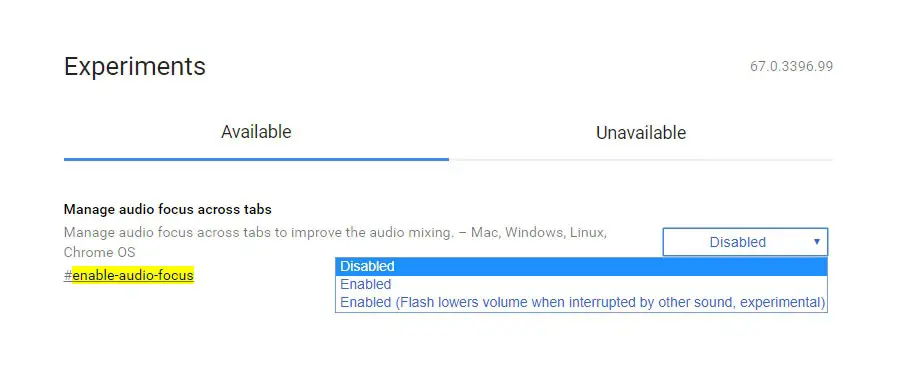
silenciar una pestaña
Concretamente, esta función nos permite o bien silenciar la pestaña que estaba sonando cuando comencemos a reproducir un nuevo audio en otra pestaña o bajar el volumen de la pestaña que estaba reproduciendo sonido para permitir al usuario escuchar el audio de otra pestaña abierta en Google Chrome.
Si lo que queremos es silenciar la pestaña que estaba reproduciendo audio en un principio al comenzar a reproducir sonido en otra, entonces debemos desplegar los valores de enable-audio-focus y seleccionar Enabled. Pero si lo que queremos es que se baje el volumen automáticamente de una pestaña al comenzar a reproducir sonido en otra pestaña, entonces debemos elegir el valor Enabled(Flash lowers volume when interrupted by other sound, experimental).
Una vez realizado este cambio, necesitaremos reiniciar el navegador para que los cambios se hagan efectivos. Para ello, basta con pulsar sobre el botón que nos aparece en la parte inferior de la ventana de flags de Google Chrome y esperar a que se inicie nuevamente el navegador.